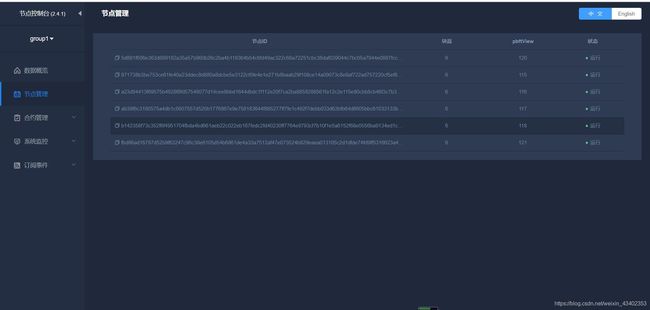FISCO-BCOS联盟链搭建——WeBase-Front前置节点管理搭建
作者:key
一丶FISCO-BCOS联盟链搭建
1.傻瓜式一键搭建环境:
这里是指,对新手而言,不需要去调动端口和节点数量,ip以及其他的配置,都是默认值
就跟着官方文档走流程就行了,也可以参考笔者的文章
一键式搭建
2.按照自己的需求去搭建FISCO-BCOS联盟链
我们这里以搭建一个Ip为127.0.0.1(默认为127.0.0.1),一个6节点(默认为4节点)
端口为30310,20200,8555(默认为30300,20200,8545)为例子:
依赖源:openssl 和 curl 这两个分别是要用于节点通信管理和github拉取文件数据
搭建FISCO-BCOS联盟链:其实只需要两个东西,一个是build_chain.sh这个脚本文件,和fisco-bcos软件包,你也可以直接去github下载到本地这两个东西,就可以直接搭建了,就不需要curl …github…这些指令去github下载了
因为我们直接去gihub上去下载到本地,第一可以实现离线搭建FISCO-BCOS联盟链,第二可以可视化的下载自己需求的版本
这里一定改build_chain.sh的参数

按照我们的需求改了参数就行了
搭建:bash build_chain.sh -l 127.0.0.1:6 -p 30310,20200,8555 这样也可以直接搭建,不过这样的话,它会直接从gethub上去下载fisco-bcos然后在搭建,而我们本地有fisco-bcos了,就可以直接在端口后面加上参数 -e fisco-bcos路径 就可以实现本地安装了,非常快速
离线安装的注意了,下图的版本一定设置成我们下载的fisco-bcos版本,不然要报错,其次如果不是离线安装,将会去github下载下图这个参数所对应的的fisco-bcos的版本
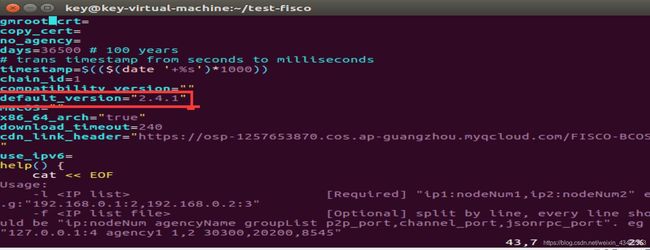
打开节点:
进入到nodes/127.0.0.1 然后bash start_all.sh打开所有节点,这时候我们就完成FISCO-BCOS的搭建了
二丶WeBase-Front前置节点管理搭建
这里我们也是在github上面下载好的WeBASE-Front的压缩包
得到一个WeBASE-Front.版本号.tar.gz
我们直接 tar -zxvf WeBASE-Front.版本号.tar.gz 然后就得到一个WeBASE-Front-版本号,我们把它重命名为webase-front
进去webase-front我们这个时候会发现,没有dist文件,那我们要进去dist才能搭建部署呀,那为什么会没有呢,愿意是我们还没有编译文件,这一步很重要
这时候,我们在webase-front的目录下,执行gradle build -x test 这时候,系统不编译我们这个目录的文件,大概等个2分钟,我们会得到一个dist目录
然后我们进去dist目录,这时候我们会看见一个conf_template文件,那我们需要拷贝一个一模一样的,用于我们操作。那为什么么,要这样操作呢?你想啊,这个conf_template相当于是一个模板,那我们拷贝一个,在拷贝的文件上去改参数和配置,最后我们改来改去,自己都不知道那些参数是初始化的啊,所以呢,当我们又需要一个建立新的联盟链的webase-front是不是就可以在拷贝一下模板conf_template去操作呢?
拷贝:就在当前路径啊, cp conf_template conf -r 然后我们会在当前路径获得一个conf文件,其内容和conf_template一模一样
下一步,我们就需要进入第一步我们搭建的FISCO-BCOS的联盟链的文件下
去这路径:fisco/nodes/127.0.0.1/sdk 这个文件里面有三个文件,其分别是ca.crt node.crt node.key分别是根证书,节点证书,节点私钥 然后执行cp ca.crt node.crt node.key ~/webase-front/dist/conf 就拷贝到conf文件下了
然后就是调参数了,因为我们不是默认安装,所以我们要打开conf中的application.yml文件,然后


改一下画红圈的参数信息就行了,key这里的的图片,也就是对应这上文的安装路径,如果你是按照key的方法安装的,那么此时的参数,也应该这么调
注意:
port是你连接的端口,不能被占用,可以自己改空闲的
context-path使我们webase-front的路径
channelPort一定要按照第一步搭建区块链的时候,设置的监听初始端口
nodePath使我们节点的路径
当所有的都完成后
打开浏览器输入:http://ip:port/context-path
如果你是在虚拟机中搭建的,ifconfig查看ip地址,然后去win主机打开浏览器 http://ip:port/context-path就行了
可以提前在win中 ping 虚拟机ip看能否通信,如果一切都没有问题的话,那么就完成了